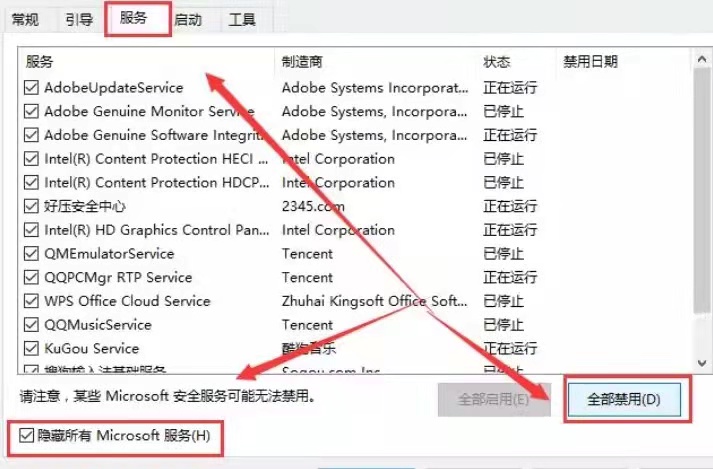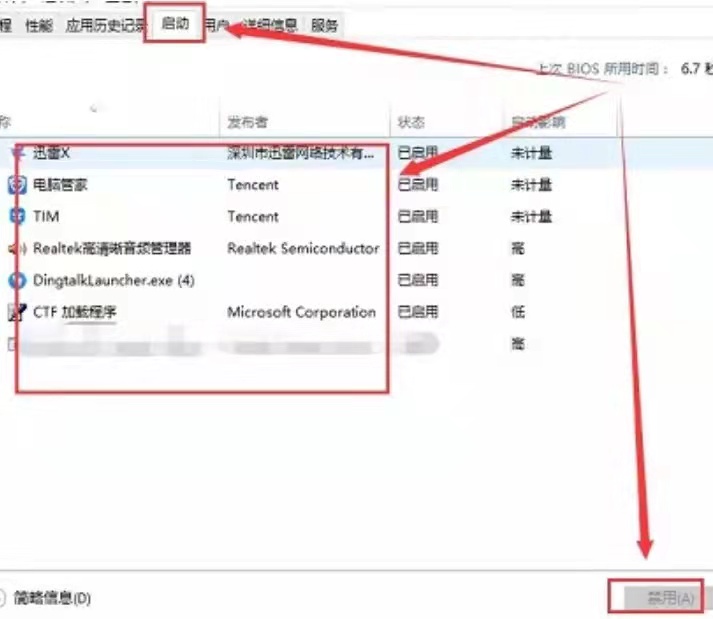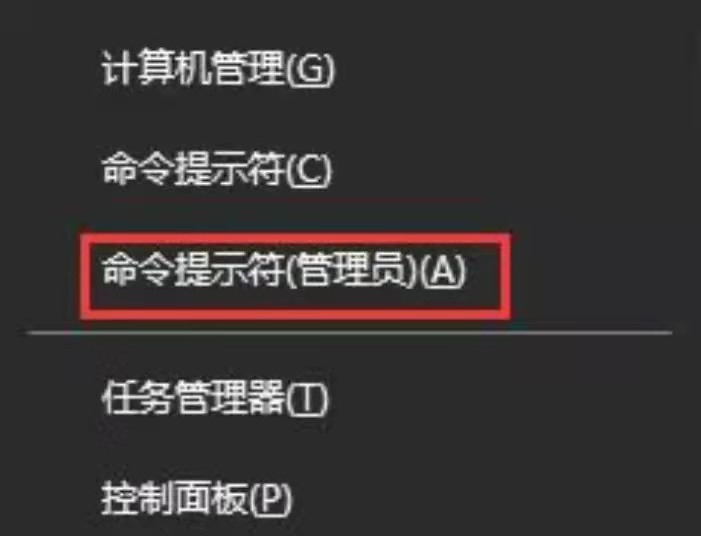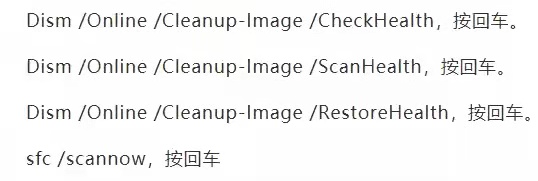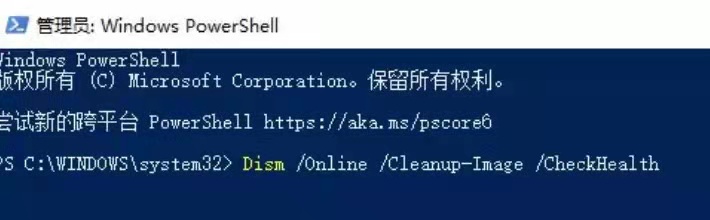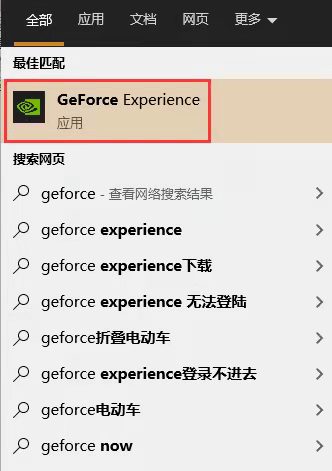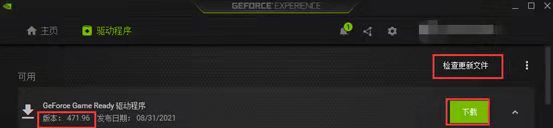Win11系统开启控制面板闪退怎么解决
越来越多小伙伴将自己的电脑更新升级成win11系统,但是会经常遇到一些问题,比如:win11系统中开启控制面板会出现闪退的现象,这里小编就给大家介绍一下win11系统开启控制面板会闪退的解决方法,不太清楚的小伙伴快来看看吧!
win11系统开启控制面板闪退的解决方法:
方法一:系统服务项目中,查看相对应的功能是否禁用了。
1、首先按下快捷键按"win+R"进入运行对话框,在框中输入"msconfig",按回车键。
2、在新界面中点击上方菜单栏中的"服务",然后将"隐藏所有microsoft服务"前面的小方框给勾选上,随后点击"全部禁用"。
3、这时按下组合键"Ctrl+shift+esc"打开任务管理器界面,点击上方的"启动",将下方的所有启动项都禁用。
4、然后按下快捷键"win+x"打开选项栏,在界面中点击"命令提示符"。
5、将下面的命令都输入进行系统的自我保护和修复的操作当中。
6、如果出现无法修复的情况,则重复输入命令并执行就可以了。
方法二:更新电脑驱动。
1、先打开搜索框,在框中输入"Geforce Experienc"并打开。
2、进入页面后,点击顶部的"驱动程序"中的"检查更新文件",安装最新版本的驱动。
3、下载完成后,点击"快速安装",然后根据给出的提示完成驱动的安装即可。
4、驱动成功更新安装后,重新启动电脑,再次打开控制面板时就不会出现闪退的问题了。
系统下载排行榜71011xp
番茄花园Win7 64位推荐旗舰版 V2021.05
2深度技术Win7 64位豪华旗舰版 V2021.07
3番茄花园Win7 64位旗舰激活版 V2021.07
4带USB3.0驱动Win7镜像 V2021
5系统之家 Ghost Win7 64位 旗舰激活版 V2021.11
6萝卜家园Win7 64位旗舰纯净版 V2021.08
7技术员联盟Win7 64位旗舰激活版 V2021.09
8雨林木风Win7 SP1 64位旗舰版 V2021.05
9萝卜家园Ghost Win7 64位极速装机版 V2021.04
10技术员联盟Win7 64位完美装机版 V2021.04
深度技术Win10 64位优化专业版 V2021.06
2深度技术Win10系统 最新精简版 V2021.09
3Win10超级精简版 V2021
4Win10完整版原版镜像 V2021
5风林火山Win10 21H1 64位专业版 V2021.06
6Win10光盘镜像文件 V2021
7深度技术 Ghost Win10 64位 专业稳定版 V2021.11
8技术员联盟Ghost Win10 64位正式版 V2021.10
9Win10 21H1 Build 19043.1320 官方正式版
10技术员联盟Win10 64位永久激活版镜像 V2021.07
系统之家 Ghost Win11 64位 官方正式版 V2021.11
2Win11PE网络纯净版 V2021
3系统之家Ghost Win11 64位专业版 V2021.10
4Win11官网纯净版 V2021.10
5Win11 RTM版镜像 V2021
6番茄花园Win11系统64位 V2021.09 极速专业版
7Win11专业版原版镜像ISO V2021
8Win11官方中文正式版 V2021
9Win11 22494.1000预览版 V2021.11
10番茄花园Win11 64位极速优化版 V2021.08
深度技术Windows XP SP3 稳定专业版 V2021.08
2雨林木风Ghost XP Sp3纯净版 V2021.08
3萝卜家园WindowsXP Sp3专业版 V2021.06
4雨林木风WindowsXP Sp3专业版 V2021.06
5技术员联盟Windows XP SP3极速专业版 V2021.07
6风林火山Ghost XP Sp3纯净版 V2021.08
7萝卜家园 Windows Sp3 XP 经典版 V2021.04
8番茄花园WindowsXP Sp3专业版 V2021.05
9电脑公司WindowsXP Sp3专业版 V2021.05
10番茄花园 GHOST XP SP3 纯净专业版 V2021.03
热门教程 更多+
装机必备 更多+
重装教程 更多+
电脑教程专题 更多+